文章目錄
![]() 編輯人員資料
編輯人員資料
![]() 評論及獎項
評論及獎項
Microsoft Access是Microsoft的資料庫管理系統 (DBMS)。它將相關Microsoft Jet資料庫引擎與圖形使用者界面和軟體開發工具相結合。它是Microsoft Office應用程式工具包成員之一。這個工具在Microsoft Office專業版和更高版本都有或可以單獨出售。
Microsoft Access基於Access Jet資料庫引擎以自己的格式儲存資料。它還可以直接導入或連接到儲存在其他應用程式和資料庫中的數據。 Access文件附檔名為.mdb(Microsoft Office Access 2003及更早版本)和.accdb(Microsoft Office Access 2007)的文件。
如果您丟失了硬碟上的重要Access文件,您可以藉助文件救援軟體找回不見的Access文件。
免費Access文件救援軟體(推薦)
EaseUS Data Recovery Wizard免費版是一款免費、快速、安全且簡單的檔案救回方案,可從任何儲存裝置中恢復丟失的Access文件。它提供了簡單快捷的檔案救援解決方案來恢復您丟失的Access文件。一般來說,如果丟失的文件沒有損壞或被覆蓋,EaseUS免費文件救援軟體可以輕鬆還原文件。此外,它還有許多其他吸引人的地方:
- 100%安全和乾淨的安裝。
- 在裝置格式化後復原刪除的檔案。
- 從誤刪除或中毒意外丟失中快速復原文件。
- 當硬碟損壞時,不能存取。EaseUS文件救援軟體允許用戶從中復原資料。
- 恢復所有類型的丟失檔案:照片、文件、影片、音樂、電子郵件、壓縮檔等。
- 從崩潰的Windows系統中恢復檔案。當您的系統無法啟動或崩潰時,使用WinPE啟動。
如何恢復Microsoft Access文件
下載免費Access文件救援軟體。 您可以通過簡單的點擊找回丟失的Access資料。
恢復丟失資料步驟拆解:
步驟 1. 在電腦上啟動資料救援軟體 - EaseUS Data Recovery Wizard。選擇一個位置,可以是硬碟、USB 隨身碟、Micro SD 卡、特定資料夾或桌面。然後點擊「掃描」。
步驟 2. 在掃描期間,有越來越多的丟失資料被找到並顯示在軟體介面上。如果您想救回誤刪除的資料,可以在快速掃描結束後檢查「已刪除的檔案」下找到的結果。點擊「篩選」,快速過濾圖片、文件、影片等特定類型檔案。
步驟 3. 最後,選擇要復原的資料並點擊兩下進行預覽並在點擊『恢復』按鈕。
其他小技巧:修復Access資料庫並恢復Access文件
1. 從備份文件中恢復資料庫。
2. 刪除Jet資料庫引擎在打開資料庫時自動建立的.ldb 文件。
3. 使用專為修復Access資料庫中的輕微損壞而設計的Jet Compact Utility。
4. 從資料庫中刪除所有已編譯的VBA代碼。這可以使用Microsoft命令行開關來完成:
C:\Program Files\Microsoft Office\Office\MsAccess.exe /decompile C:\DatabasePath\FileName.mdb
注意:如果您將MsAccess.exe安裝到其他位置,您可能需要修改上面顯示的路徑。
5. 使用內建Access 2010[壓縮和修復]功能。以下是使用此功能修復損壞的Access資料庫的步驟:
- 打開MS Access(不是資料庫文件)並找到資料庫工具 > 壓縮和修復資料庫。
- 找到損壞的資料庫文件,然後單擊[確定]。
- 選定的資料庫文件將在該過程完成後得到修復。
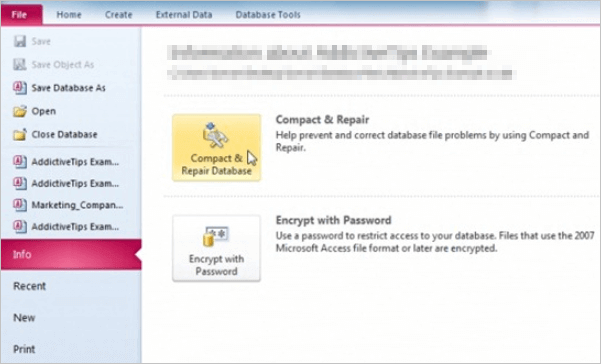
6. 使用以下步驟將損壞的資料庫導入新的Access 2010資料庫文件:
- 打開MS Access並創建一個新的資料庫文件。
- 單擊外部資料選項卡下的訪問以導入訪問資料庫。
7. 在彈出的下一個窗口中,單擊[瀏覽]並找到要導入的資料庫文件。
- 指定在新資料庫中儲存資料的位置和技術,然後單擊[確定]。
- 從下一個窗口中選擇要導入的所有資料庫對象,然後單擊[確定]。
8. 如果在完成上述所有步驟之後,資料庫損壞仍然存在,建議的解決方案是購買優質的第三方Access資料庫修復軟體,或者將資料庫傳給Access修復公司修復。
這篇文章有幫到您嗎?
相關文章
-
![author icon]() Harrison 2025年12月31日
Harrison 2025年12月31日
-
如何在 Windows 11 中開啟 PowerShell 的完整教程
![author icon]() Ken 2025年03月26日
Ken 2025年03月26日
-
![author icon]() Ken 2025年03月26日
Ken 2025年03月26日
-
![author icon]() Ken 2025年03月26日
Ken 2025年03月26日


